CapCut 曾經是創作者們首選的影片編輯器,但禁令危機給它的未來蒙上了一層不確定性。
雖然這款 APP 現在仍然可以正常使用,但最新服務條款中的數據收集問題以及近期的價格上漲,正在促使許多用戶重新評估自己的選擇。
如果 CapCut 是您的主要影片編輯工具,那麼準備一個替代方案是非常明智的選擇。而好消息是,市面上有大量功能強大且同樣靈活的 CapCut 替代工具。
我們精心挑選了最好用的 10 款 CapCut 替代工具,幫助您繼續流暢編輯影片、持續激發創意。現在,讓我們一起揭曉答案吧!
目錄:
為什麼需要考慮尋找 CapCut 的替代工具?

尋找 CapCut 替代工具的必要性
雖然 CapCut 功能強大又簡單好用,但是尋找 CapCut 的替代工具也非常有必要。理由如下:
您是否也面臨上述問題的困擾呢?接下來,我們將為您介紹 10 款超好用的 CapCut 替代工具,為自己選一款更穩定、更可靠的備選方案吧!
最好用的 10 款 CapCut 替代工具(桌面端/移動端/線上版)
#1 FlexClip
FlexClip是一款非常優秀的 CapCut 替代工具,為用戶提供了流暢高效的編輯體驗。最新的AI 工具、豐富的媒體資源、靈活的編輯功能、精美的預設範本、流暢的團隊協作......您想要的都能在這裏找到。另外,FlexClip 還兼顧了簡單性和靈活性。無論您是新手還是經驗豐富的創作者,都能體驗到剪輯影片的輕鬆與樂趣。
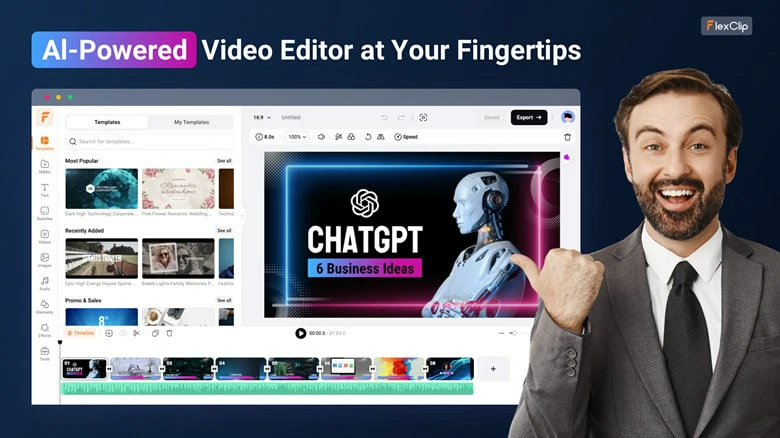
CapCut 網頁版替代工具:無需下載安裝
適用平臺:網頁(相容 Windows、Mac、Linux 系統)
功能亮點:
優點:
不足:
總結:
FlexClip在簡單好用和專業性之間取得了平衡,是 CapCut 的優質替代工具,也是初學者和專業人士享受影片創作樂趣的理想選擇。
#2 DaVinci Resolve
DaVinci Resolve 是一款行業領先的編輯軟體,也是許多專業人士的首選。它因強大的色彩校正、多軌剪輯和電影級特效而聞名。雖然它也是 CapCut 的強力替代方案,但功能太多太複雜,並不適合新手。
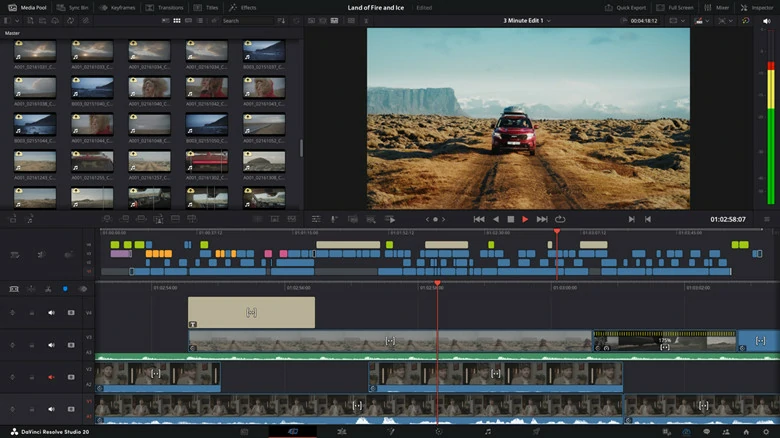
CapCut 的桌面端替代工具 - DaVinci Resolve
適用平臺:Windows、Mac
功能亮點:
優點:
不足:
結論:
DaVinci Resolve 以卓越的色彩校正功能而聞名,是 CapCut 強有力的競爭者以及替代工具,很適合經驗豐富的、追求精細控制以及專業效果的資深創作者。
#3 Descript
Descript 是內容創作者的優先選擇,它能像編輯文本一樣輕鬆編輯影片內容。憑藉 AI 技術,Descript 提供諸如配音疊加等工具,也提供獨特的轉錄式工作流程。Descript 專注於文本驅動的編輯方式,是播客主播、教育工作者以及需要 AI 工具處理口語內容的創作者的完美選擇。
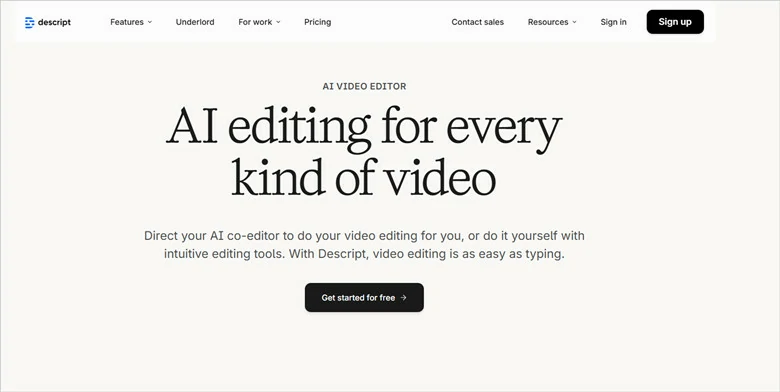
CapCut 的桌面端替代工具 - Descript
適用:Windows、Mac 和網頁端
功能亮點:
優點:
不足:
結論:
對於播客主播、教育工作者以及需要 AI 工具處理口語內容的創作者來說,Descript 是編輯影片的最佳選擇!
#4 Inshot
InShot 是一款移動端 CapCut 替代工具。您可以輕鬆編輯影片和圖片,然後將最終影片一鍵分享到社交媒體。InShot 提供了豐富的濾鏡和特效資源,也接入了許多流行的 AI 工具幫助您簡化影片編輯過程。
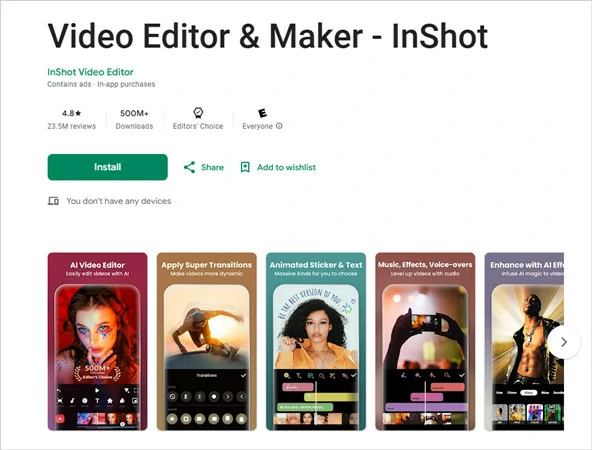
CapCut 的移動端替代工具 - Inshot
適用平臺:Android、iOS
功能亮點:
優點:
不足:
結論:
Inshot 是一款非常適合用來替代 CapCut 的移動端影片編輯工具,適合想在手機上快速製作看起來具有專業感影片的用戶。
#5 Movavi
Movavi 是一款非常好用的桌面端產品,也是 CapCut 的強有力替代品,功能強大的同時又能保持簡單好用的特性,相容 Windows 和Mac 系統。這款工具提供了專業的色彩校正等高級功能,也接入了先進的 AI 工具,支援輸出 4K 影片,值得一試。
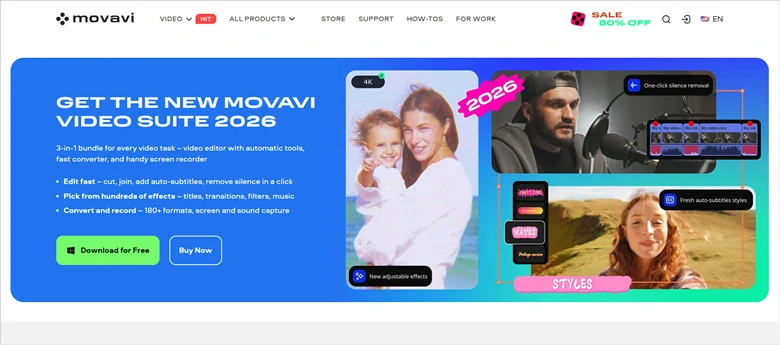
CapCut 的移動端替代工具 - Movavi
適用平臺:Windows、Mac
功能亮點:
優點:
不足:
結論:
Movavi 功能強大又簡單好用,是桌面端用戶的理想選擇。
#6 iMovie
對於 Apple 用戶來說,iMovie 是 CapCut 的最佳替代工具。這款工具完全免費,支援直觀的拖放式編輯,提供範本、主題和基礎的編輯工具。最重要的是,iMovie 支援所有 Apple 設備之間同步數據。您可以隨時隨地、在任意 Apple 設備編輯您的工程。
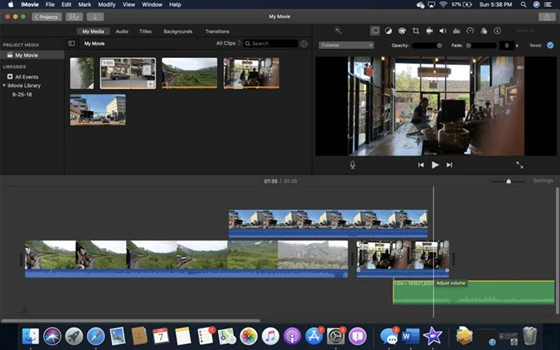
CapCut 的 iOS 替代工具 - iMovie
適用平臺:iPhone、Mac 和 iPad
功能亮點:
優點:
不足:
結論:
iMovie 為 Apple 用戶提供了簡單、方便的影片編輯體驗,是非常好用的 CapCut 替代工具。而且,iMovie 完全免費,操作簡單,非常適合基礎剪輯和簡單的影片工程。
#7 Wondershare Filmora
Wondershare Filmora 是一款強大的桌面端影片編輯工具,非常適合需要 CapCut 替代工具、且需要更多高級功能的用戶。Wondershare Filmora 介面簡潔清晰、支援分屏編輯、提供大量特效和專業的轉場效果。另外,這款軟體也提供大量好用的 AI 工具幫助您提升影片編輯效率。
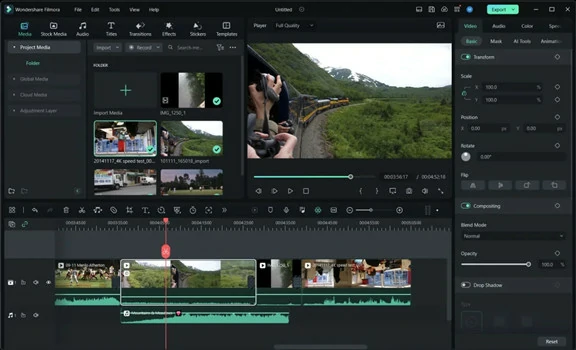
CapCut 的 桌面端替代工具 - Wondershare Filmora
適用平臺:Windows、Mac
功能亮點:
優點:
不足:
結論:
Filmora 為進階用戶提供專業級功能與 AI 工具,是桌面端替代 CapCut 的絕佳選擇,更適合需要製作高質感影片的創作者。
#8 YouCut
如果您想找一款簡單好用、適合製作社交媒體影片的 CapCut 替代工具,YouCut 是一個非常好的選擇。它介面簡潔,提供裁剪、剪切、調速等基礎功能,而且支援無浮水印輸出,非常適合初學者或非全職內容創作者。
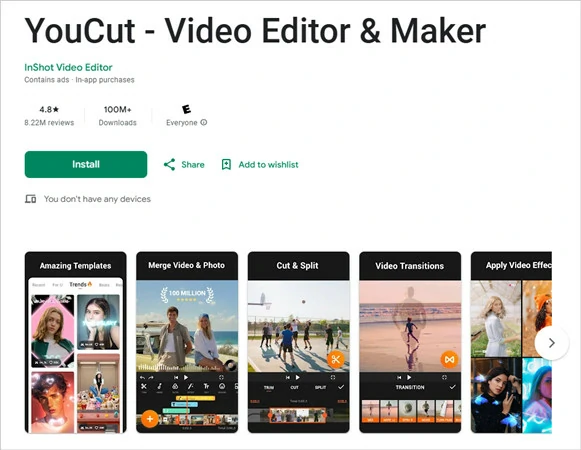
CapCut 移動端替代工具 - YouCut
適用平臺:iOS、Android
功能亮點:
優點:
不足:
結論:
YouCut 是一款免費且簡單好用的移動端影片編輯工具。這款軟體沒有浮水印,非常適合想要製作社交媒體內容的新手。
#9 Clipchamp
Clipchamp 是 Microsoft 旗下的一款簡單好用的影片編輯器,提供基礎的編輯工具、預設範本以及熱門的 AI 工具。對於想要找 CapCut 替代工具,但不想下載其他軟體的 Windows 用戶來說,Clipchamp 是理想選擇。
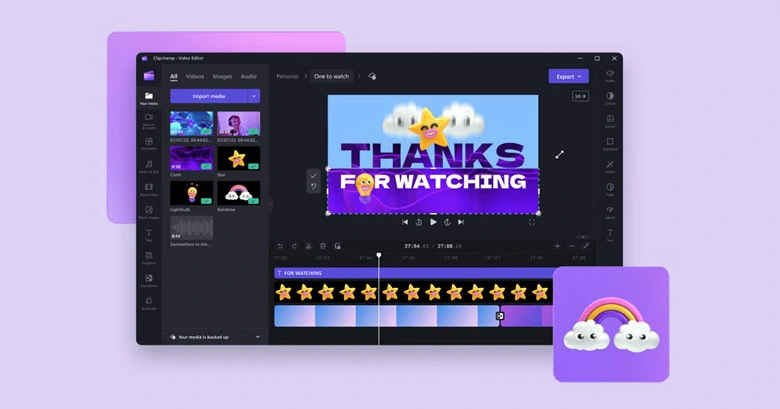
CapCut Windows 替代工具 - Clipchamp
適用平臺:Windows、網頁端、iOS
功能亮點:
優點:
不足:
結論:
Clipchamp 提供 AI 工具和雲分享功能,是一款非常好用的影片編輯器。作為 Microsoft 旗下產品,它非常適合 Windows 用戶。
#10 VN Video Editor
VN Video Editor,也被稱為 VlogNow,是 Reddit 社群中常被推薦的 CapCut 替代方案。這款軟體提供基礎的編輯功能,免費版本也沒有浮水印,非常適合新手和非全職內容創作者。
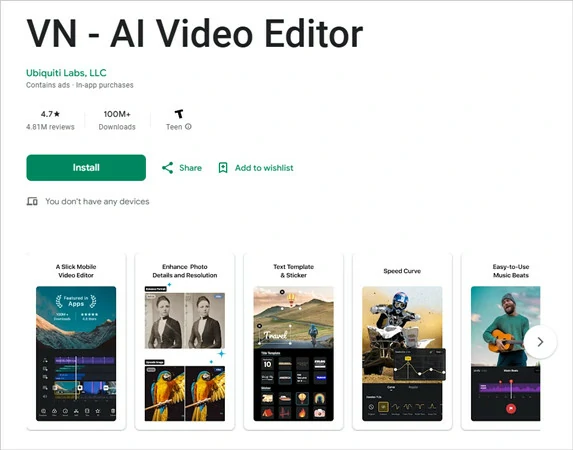
CapCut 移動端替代工具 - VN Video Editor
適用平臺:Android、iOS
功能亮點:
優點:
不足:
結論:
VN video editor 是一款非常受歡迎的影片編輯工具,簡單好用,免費且無浮水印,非常適合初學者或者非全職內容創作者。
關於 CapCut 替代工具的常見問題
1.CapCut 會被禁用嗎?
目前為止,CapCut 僅在印度被禁止使用。不過,對CapCut等影片編輯應用的禁令可能會隨著平臺的隱私政策或法律而改變。
2.CapCut 的 Android 替代工具有哪些?
對於 Android 用戶來說,VN Video Editor、InShot 和 YouCut 是非常好的免費 CapCut 替代工具。
3.最好的免費 CapCut 替代工具是什麼?
這取決於您習慣用的設備。對於移動端用戶來說,VN Video Editor 是簡單好用,而且可以免費輸出影片,是替代 CapCut 的首選。對於桌面端用戶來說,DaVinci Resolve 的免費版本支援色彩校正和多圖層編輯,是專業剪輯師的首選。而對於習慣用網頁影片編輯器的用戶來說,FlexClip 功能強大又簡單好用,不管是新手還是經驗豐富的創作者都非常適合。
4.在印度,有哪些好用的 CapCut 替代工具?
在印度,您可以考慮使用FlexClip、Movavi、InShot、Clipchamp 和 iMovie 作為 CapCut 的替代工具。這些軟體功能強大又好用、編輯速度快,也提供本地化版本,非常適合新手使用。


